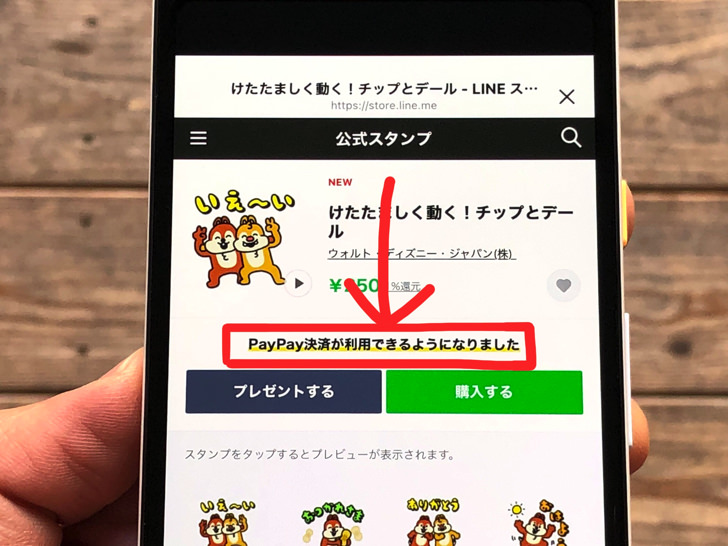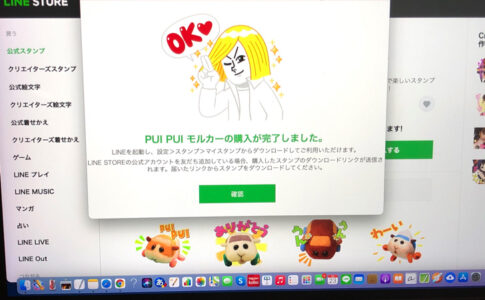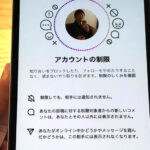こんにちは!iPhoneでもAndroidでも毎日ラインしているサッシです。
PayPayでLINEスタンプ購入はもうやってみましたか?
いつものスタンプショップでは買えないので、しっかりやり方を覚えておきましょう!
買えるところ・購入の手順など、このページでは以下の内容で「PayPayでLINEスタンプの買い方」を具体的に紹介しますね。
PayPayでLINEスタンプってどこで買えるの?
はじめに、どこで買えるのかをハッキリさせておきましょう。
そもそもLINEスタンプは実は買える場所が2ヶ所あるって知っていますか?
以下の2パターンがあるんです!
- スタンプショップ
- LINE STORE
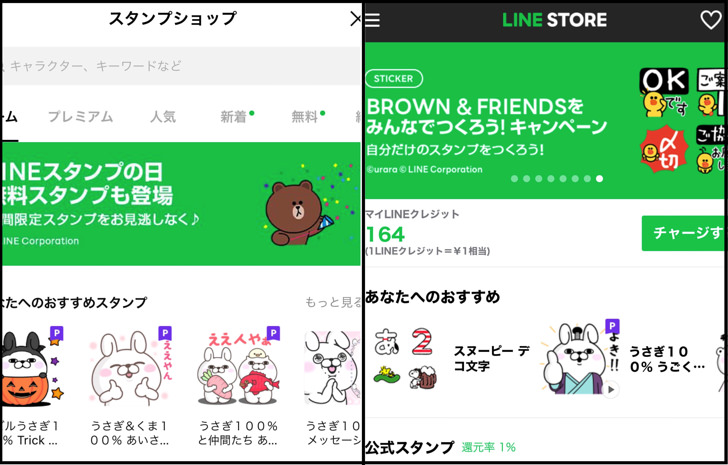
▲左:スタンプショップ,右:LINE STORE
1つはスマホのLINEアプリから開く「スタンプショップ」です。
おなじみのやつですね。
それに加えて実はもう1つ買えるところがあるんですよ。
それが「LINE STORE」です。
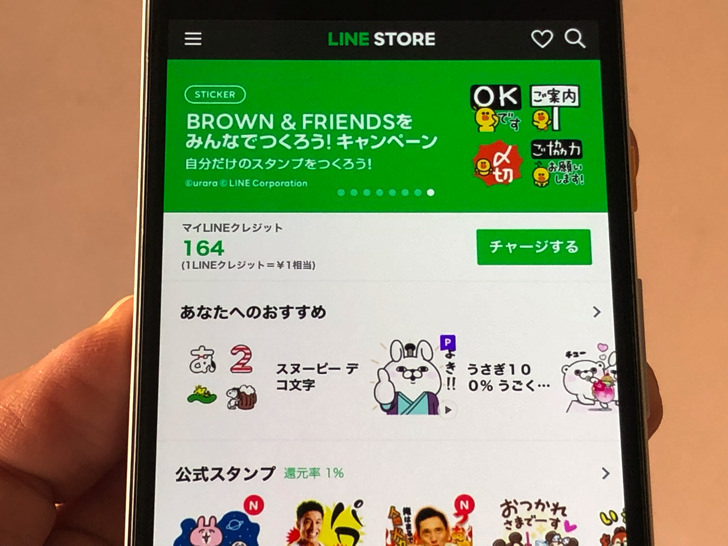
▲LINE STORE
LINE STOREはアプリではなくSafariやGoogle Chromeなどのwebブラウザから開きます。
スマホでLINEアプリから開くスタンプショップでは、スタンプ購入はLINEコインのみですよね?
でもLINE STOREならPayPay支払いで購入できるんですよ!
やり方は次の章で紹介していきますね。
ラインスタンプをペイペイ支払いで購入する手順
LINE STOREなら買えるのがわかったところで、実際にやってみましょう。
全体の流れは「LINE STOREを開く → スタンプを選ぶ → PayPayで支払う」でokですよ!
まずはLINE STOREを開きましょう。
スマホでもパソコンでもいいのでSafariやGoogle Chromeなどで「ラインストア」と検索してください。
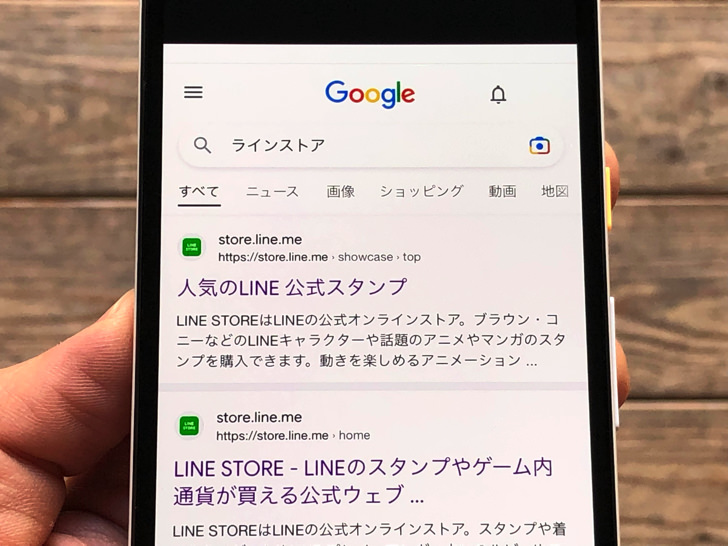
▲「ラインストア」で検索
もしくはLINEアプリ内で検索してLINE STORE公式アカウントのプロフィールからURLをタップしてもいいですよ。
(その場合はLINEアプリ内で開けます!)
LINE STOREを開いたら、好きなスタンプを選んでください。
どれを買うかを決めたら「プレゼントする」か「購入する」をタップしましょう。
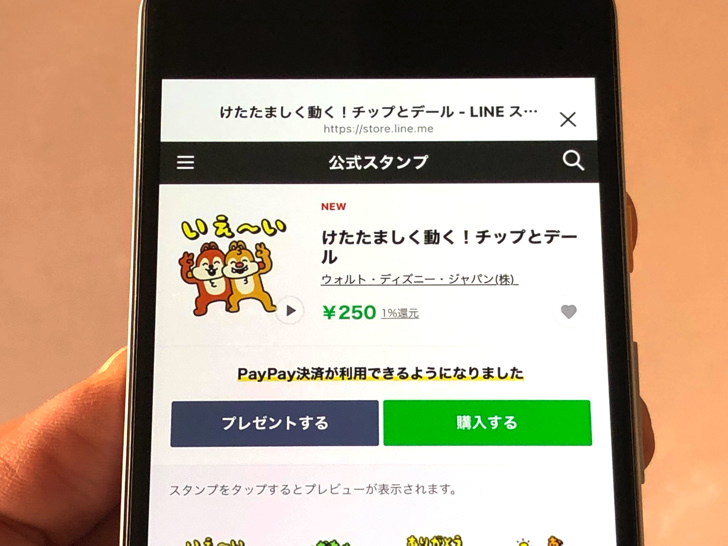
▲「プレゼントする」か「購入する」
すると支払い方法の選択に進みます。
LINEクレジットの他にLINE Pay・d払いなどいろいろな方法がありますよ。
(LINEコインは使えません)
その中にPayPayがあるんです!
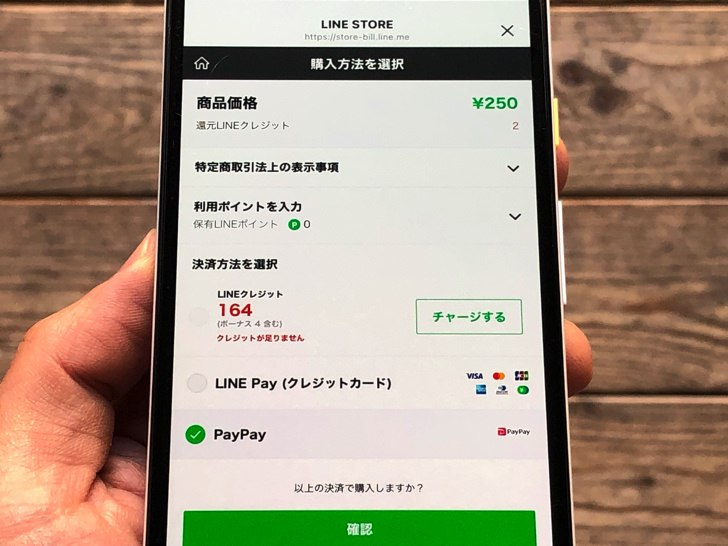
▲PayPayの選択肢
PayPayにチェックを入れて進みましょう。
するとPayPayに移るので、残高払い・あと払いなどを選択してお支払いすればokです!
かんたんですね。
なお、パソコンで進めたときは決済画面でQRコードが出ます。
それをスマホで読み取ればスマホのPayPayアプリが起動して支払いできますよ。
まとめ
さいごに、今回の「PayPayでLINEスタンプ」のポイントをまとめて並べておきますね。
- スマホでLINEアプリのスタンプショップでは不可
- webブラウザから開くLINEストアで可能
- LINEストアはスマホでもPCでも開ける!
スマホをよく使うなら、大切な画像を残す対策はしっかりできていますか?
いつか必ず容量いっぱいになるか機種変するので、大切な思い出の写真・動画は外付けHDDに保存するのがおすすめです。
子どもや恋人とのちょっと見られたくない画像なども絶対に漏らさずに保存できますので。
(ネットにアップすれば流出のリスクが必ずあります)
ロジテックのスマホ用HDDならpc不要でスマホからケーブルを差して直接保存できるので僕はすごく気に入っています。
1万円くらいで1TB(=128GBのスマホ8台分)の大容量が手に入りますよ。